AMD系统中调整核显显存的步骤是进入BIOS设置、调整集成显卡的显存、检查系统中的显存分配。在现代游戏和应用程序的需求不断提升的情况下,合理配置显存成为了许多用户的重要任务。AMD系统的集成显卡(也就是常说的“核显”)有时需要调整显存大小,以便在不同的应用场景中获得最佳性能。
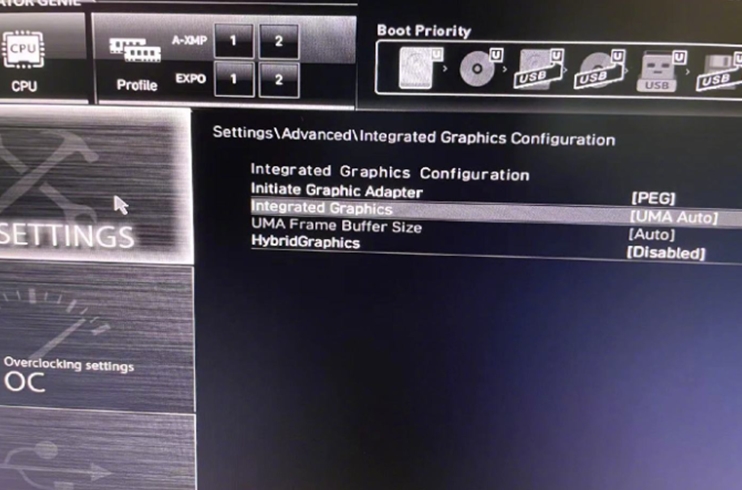
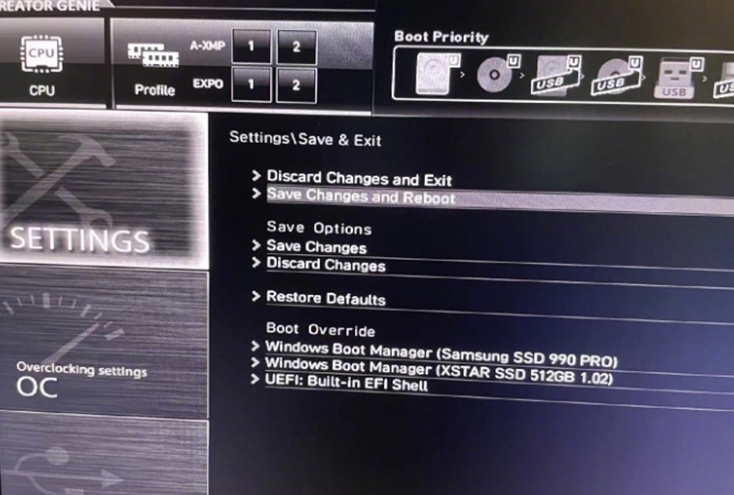
| 步骤 | 描述 |
|---|---|
| 进入BIOS设置 | 重启计算机,并按指定键(如Del、F2等)进入BIOS |
| 查找选项 | 找到与显卡相关的设置(Chipset或Advanced) |
| 调整显存 | 更改“IGD Memory Size”以选择合适的显存大小 |
| 保存更改 | 完成调整后,保存并退出BIOS |
| 检查显存使用 | 进入Windows,可通过显示设置或任务管理器查看显存 |
| 注意事项 | 兼容性、显存不足的影响、最新驱动的重要性 |
点击阅读全文